TIFFは、線画や写真を保存するための標準のスキャン画像ファイル形式です。 人々はTIFF形式を使用して、出版および印刷業界のグレースケール画像と高色深度の画像に対応しています。 したがって、PDFからラスターグラフィックスとスキャナー画像を抽出する場合は、TIFF形式で保存できます。 品質とフォーマットを失うことなくPDFをTIFFに変換する2つの簡単な方法があります。 読んでフォローするだけです。

パート1:PDFをロスレスでTIFFに変換する方法
Apeaksoft PDF コンバーター アルティメット WindowsおよびMacで複数のPDFファイルまたは選択したPDFページをTIFFファイルに変換できます。 PDFからTIFFに変換する前に、画像のサイズ、色、解像度を調整できます。 高度なOCRテクノロジーにより、ユーザーはPDFを高解像度のTIFFに正しく変換できます。 したがって、元の構造と高品質を維持できます。 PDFからTIFFへのコンバーターソフトウェアから他に何を得ることができますか? 主な機能は次のとおりです。
- PDFを最大600dpiのTIFF画像に変換します。品質の低下はありません。
- 選択したPDFページまたは複数のPDFファイルを超高速でTIFF画像にバッチ変換します。
- TIFF形式にエクスポートする前に、PDFファイルを編集し、画像の形式/解像度を調整します。
- 最新のOCRテクノロジーに基づいて、最大190のPDFファイル言語を正確に認識します。
- 安全、清潔、そして使いやすい。
 ステップ2一番下に移動します 出力フォーマット リストする、選択する TIFF(* .tiff) 出力ファイル形式として。 次に、変換したPDFの出力フォルダーをTIFFファイルに設定します。
ステップ2一番下に移動します 出力フォーマット リストする、選択する TIFF(* .tiff) 出力ファイル形式として。 次に、変換したPDFの出力フォルダーをTIFFファイルに設定します。 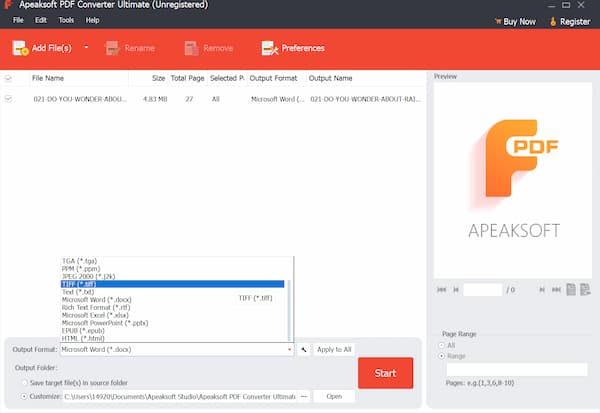 ステップ3PDFからTIFFファイルへのコンバーターの精度を上げるには、をクリックします 環境設定 トップバーに。 の中に OCR セクション、を設定します モード as 精度。 次に、PDFファイルの方向を修正したり、出力レイアウトを最適化したり、その他の変更を加えたりすることができます。 クリック OK 確認します。
ステップ3PDFからTIFFファイルへのコンバーターの精度を上げるには、をクリックします 環境設定 トップバーに。 の中に OCR セクション、を設定します モード as 精度。 次に、PDFファイルの方向を修正したり、出力レイアウトを最適化したり、その他の変更を加えたりすることができます。 クリック OK 確認します。  ステップ4最後に、 お気軽にご連絡ください PDFを600dpiのTIFFファイルに変換します。 画面上のパラメータを使用して、PDFからTIFF形式への変換全体を追跡できます。
ステップ4最後に、 お気軽にご連絡ください PDFを600dpiのTIFFファイルに変換します。 画面上のパラメータを使用して、PDFからTIFF形式への変換全体を追跡できます。 
このPDFConverter Ultimateを使用すると、次のこともできます。 PDFをPPTに変換する 簡単に。
パート2:AcrobatでPDFをTIFFに変換する方法
Adobe Acrobatは、PDFビューアであるだけでなく、PDFコンバータでもあります。 AcrobatのPDFエクスポート機能を使用すると、ユーザーはPDFをTIFF形式に直接変換できます。 Adobe Acrobatを使用して、PDFをオフラインでTIFFやその他の形式に変換できます。
ステップ1AdobeAcrobatソフトウェアを実行します。 次に、Acrobatを使用してターゲットPDFファイルを開きます。 ステップ2Acrobatの右側のパネルに移動します。 検索して選択する PDFをエクスポート 新しいウィンドウを取得します。 ステップ3 PDFを任意の形式にエクスポートする セクションをクリックします。 画像 それから、 TIFF. ステップ4詳しくはこちら 転送 PDFからTIFFAcrobatへの変換を続行します。 ステップ5.tifまたは.tiffファイルを保存する宛先フォルダーを設定します。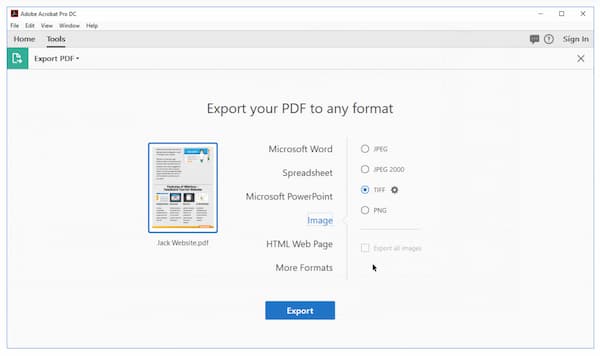
パート3:PDFからTIFFへのFAQ
選択できるPDFからTIFFへのコンバーターChrome拡張機能はありますか?
はい。 FreepdfsolutionsPDFからTIFFへのコンバーターを使用できます。 PDFドキュメントをGoogleChromeWebページからTIFF画像に即座に無料で変換できます。
PythonでPDFをTIFFに変換できますか?
はい。 Pythonを使用して、PDFをTIFF画像を含む画像に変換できます。 しかし、ほとんどの人にとって、PDFからTIFFへの画像変換をPythonの方法で完了するのは困難です。 PDFコンバーターを使用してPDFをTIFFに変換することをお勧めします。
I Love PDFでPDFをTIFFに変換できますか?
いいえ。ILovePDFはオンラインPDFコンバーターです。 PDFから画像へのオンラインコンバーターとしても使用できます。 ただし、PDFからTIFFへの直接変換はサポートされていません。 I Love PDFを使用して、PDFをJPG、Word、Excel、PPT、Excel、またはPDF / Aのみに変換できます。 JPGをPDFに変換する ページ をご覧ください
複数のPDFページを単一のTIFFに変換する方法は?
ほとんどのPDFコンバーターにはマージ機能がありません。 この問題を解決するために、複数のTIFF画像をXNUMXつの長いTIFFファイルに手動で組み合わせることができます。 または、コマンドラインを使用して複数ページのPDFを単一ページのTIFFに保存することもできます。 ターミナルで次のコマンドをコピーするだけで、プロセスが完了します。
結論
全体として、上記のツールを使用して、Windows 7/8/10、Mac、およびLinuxでPDFをTIFFに正常に変換できます。 Apeaksoft PDF Converter Ultimateは、解像度を失うことなく、スキャンされたネイティブPDFファイルをTIFF形式に変換できます。 OCRテクノロジーを最大限に活用して、すべてのコンテンツを抽出できます。 もちろん、Adobe Acrobatは、PDFからTIFFに変換するのにも適しています。
AndroidとiPhoneでPDFをTIFFに変換する場合は、オンラインPDFコンバーターが役立ちます。 何もインストールせずにPDF形式をTIFFに変更できます。 または、PDFからTIFFへのコンバーターアプリをダウンロードして、変換速度を上げることができます。
PDFおよびTIFF形式について他に質問がありますか? はいの場合は、お気軽にお問い合わせいただくか、以下のコメントにメッセージを残してください。 あなたの提案や経験を私たちと共有することも歓迎します。 この記事があなたの問題を解決できることを願っています。




